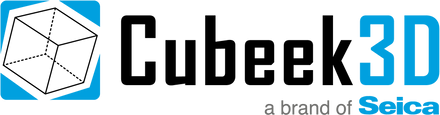Le défaut d'impression partielle résulte de la formation d’une cavité par manque de résine, se propageant au fur et à mesure que la pièce s'imprime et s'éloigne de la plateforme. Ces cavités peuvent ressembler à un cratère et présentent souvent des arêtes vives et des surfaces rugueuses. Dans certains cas, il peut sembler qu'une explosion s'est produite à partir de la plateforme de fabrication.
Ce défaut est typique de la stéréolithographie (SLA). Si une partie de la pièce colle au fond du bac à résine, elle empêche partiellement le laser d'atteindre la couche d'impression suivante. La partie collée au bac augmente en volume avec chaque couche supplémentaire polymérisée et empêche la formation d'autres parties de la pièce.
Causes fréquentes
Ce défaut peut être le résultat d'un ou plusieurs des facteurs suivants :
- Bac à résine endommagé ou contenant des fragments de résine polymérisée
- Opacification du Standard Resin Tank de la Form 2
- Problèmes d'orientation du modèle, de agencement des pièces ou des supports
- Des surfaces optiques sales
Étapes de résolution du problème
Suivez les étapes ci-dessous pour isoler et résoudre le problème d'impression. Chaque étape traite les causes possibles de l'erreur de l'impression, de la plus probable à la moins probable.
Étape 1 : Vérifier le modèle dans PreForm
Examinez l'orientation, l'agencement et les supports du modèle dans PreForm.
- Inspectez la partie imprimée pour déterminer où a commencé le défaut. Dans PreForm, recherchez la zone où l'explosion vers l'extérieur est la plus proche de la plateforme de fabrication.
- Examinez les différentes couches du modèle à l'aide de l'outil de vue en coupe verticale, situé à droite dans PreForm. Prêtez une attention particulière aux zones suivantes comme origine possible du défaut :
- Recherchez toutes les zones du modèle apparaissant en rouge. Ces zones en rouge indiquent des problèmes d'imprimabilité et peuvent nécessiter des supports supplémentaires.
- Même s'il n'y a pas de zones en rouge, essayez d'ajouter des supports supplémentaires aux zones où se sont produits les défauts d'impression.
- En particulier, recherchez les minima locaux et les îlots qui ont besoin de supports supplémentaires.
Étape 2 : Vérifier le bac à résine
Si le bac contient des fragments de résine, montre des signes d'opacification ou est endommagé, la polymérisation de la résine par le rayon laser est limitée et incomplète.
- Inspectez le bac à résine à l’aide d'une spatule pour déceler la présence de fragments de résine polymérisée.
- Enlevez les morceaux de pièce mal imprimée et de résine polymérisée à l’aide de la spatule spéciale.
- Enlevez les morceaux de pièce mal imprimée et de résine polymérisée à l’aide de la spatule spéciale ou en effectuant l’impression d’un maillage de nettoyage.
- Filtrez la résine pour éliminer toute contamination ou résine polymérisée.
- Inspectez le film flexible au fond du bac à résine pour vérifier qu’il n’est ni rayé ni usé. Une usure excessive implique le remplacement du bac à résine.
- Inspectez le dessous du film flexible pour voir s’il n’y a pas de saleté, de poussière ou d’empreintes digitales. Nettoyez-le avec les fournitures et selon les instructions recommandées par Formlabs.
Étape 3 : Vérifier la vitre optique
Toute saleté, poussière ou fragments sur les surfaces optiques de l'imprimante peuvent provoquer la diffusion ou l'affaiblissement du rayon laser et des erreurs d'impression. La contamination est plus susceptible de se produire sur une surface optique exposée de l'imprimante.
- Lorsque l’imprimante est branchée et sous tension, appuyez sur l'icône de la clé à molette pour accéder à l'écran Settings (Paramètres), puis appuyez sur Maintenance > Motor Moves (Déplacements du moteur). L'écran Motor Moves (Déplacement du moteur) apparaît. Restez appuyé sur la touche gauche (<) pour déplacer le boîtier du LPU vers le milieu de la cavité de l'imprimante. D'autres commandes sur cet écran permettent de balayer entièrement la cavité de l'imprimante avec le boîtier LPU et de contrôler le support de la plateforme de fabrication.âble d’alimentation avant de poursuivre la maintenance.
- Inspectez la vitre optique pour déceler la contamination éventuelle.
- Suivez les instructions pour le nettoyage de la vitre optique.
- Si les traces sont difficiles à enlever, contactez l’assistance Cubeek3D.